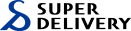優待・割引キャンペーン 作成の流れ
会員画面へどのように表示されるかは 「会員側の表示画面」をご参照ください。
手順
(1) 優待・割引キャンペーン画面を開き、「新規作成」をクリックします。

(2) 基本設定の画面が開きます。
まずはじめに対象会員を設定する必要があります。「編集」をクリックします。
・カンタン設定の「初回購入の会員へ5%OFF」をクリックすると
初回購入の会員を対象にしたキャンペーン設定が自動入力されます
・カンタン設定の「前月購入の会員を指定して5%OFF」をクリックすると
前月(1日~31日)までに購入歴のある会員を対象にしたキャンペーン設定が自動入力されます
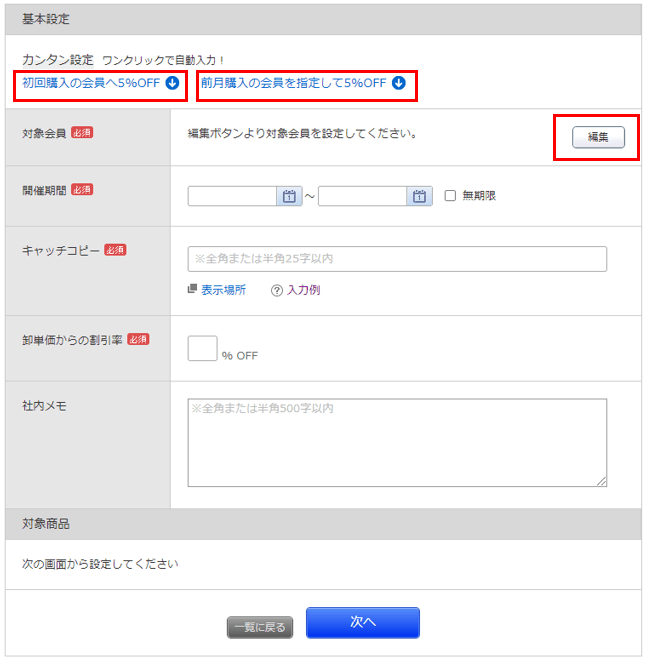
(3) 対象会員の編集画面で、指定したい会員を選びます。
「個別に指定」する場合は、会員を個別に指定する手順をご覧ください。
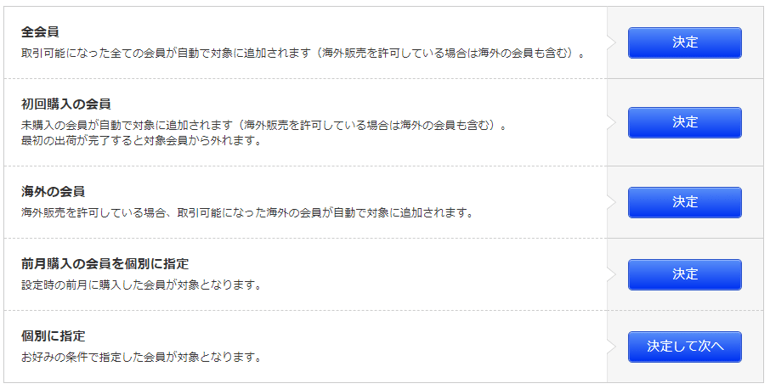
(4)基本設定の画面で必要事項を設定し、「次へ」をクリックします。
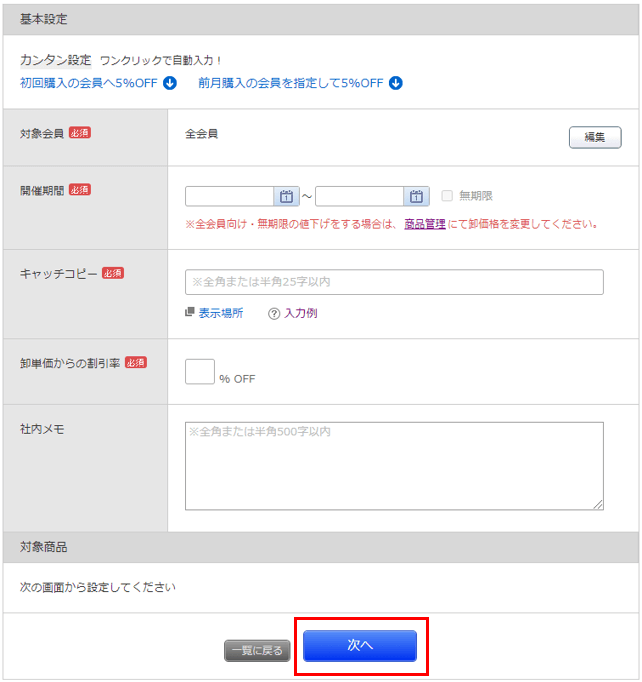
・開催期間
終了期限は開始日から半年以内の設定が可能です。
終了期限を設定しない場合は、無期限にチェックをしてください。
なお、対象会員を「全会員」に設定した場合は、開催期間を「無期限」にすることはできません。
・卸単価からの割引率
3~99%の間で設定可能です。小数点は設定できません。
(例)上代¥2,000、卸単価¥1,000の商品を5%OFF設定した場合、
¥1,000から5%OFFした¥950が割引後の価格です。
・社内メモ
任意項目です。会員様画面には表示されません。
(5) キャンペーン詳細設定画面が表示されます。
対象商品を設定するため、「対象商品を設定」をクリックします。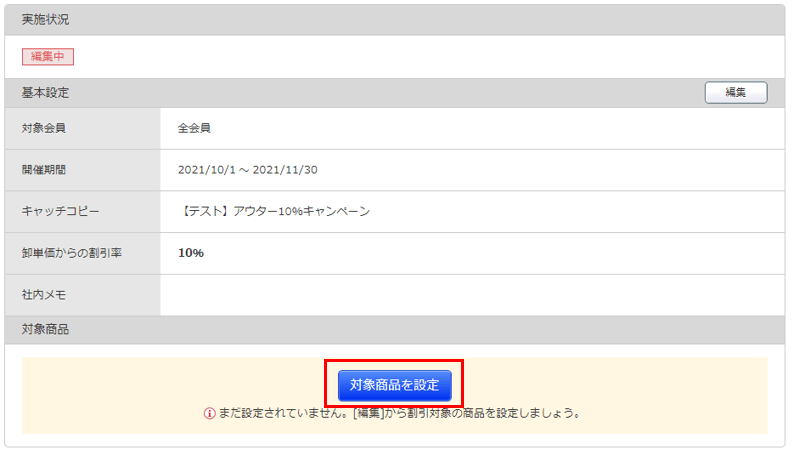
(6) 対象商品の編集画面で、指定したい項目を選びます。
「個別に指定」する場合は、商品を個別に指定する手順をご覧ください。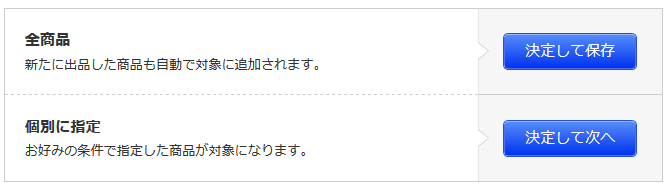
(7) キャンペーン詳細設定画面に戻ります。
設定に間違いが無ければ「予約する」をクリックします。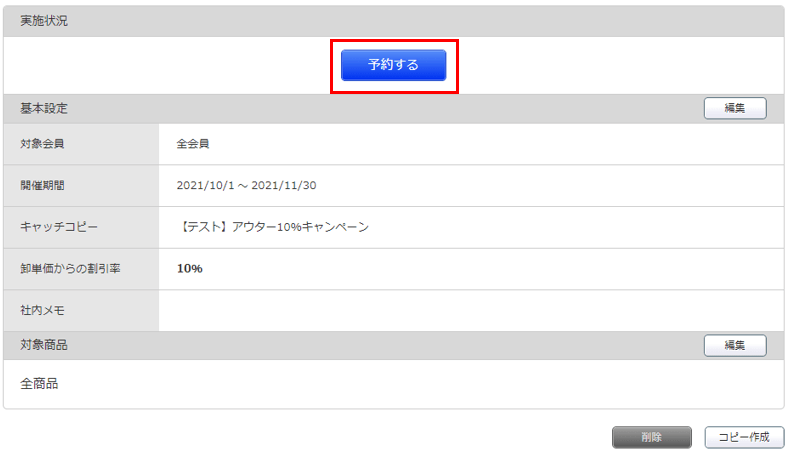
キャンペーン予約とは
予約をすると「予約済」となり、開始日の0時に自動的にキャンペーンが開始されます。
開始日が予約する当日に設定されている場合は、すぐに開始され「実施中」となります。
開始日前でしたら予約を取り消すことができます。
(8)「開催期間」を当日からの設定にして「予約する」をクリックした場合、キャンペーンは当日開催で、そのままメルマガ配信をすることができます。
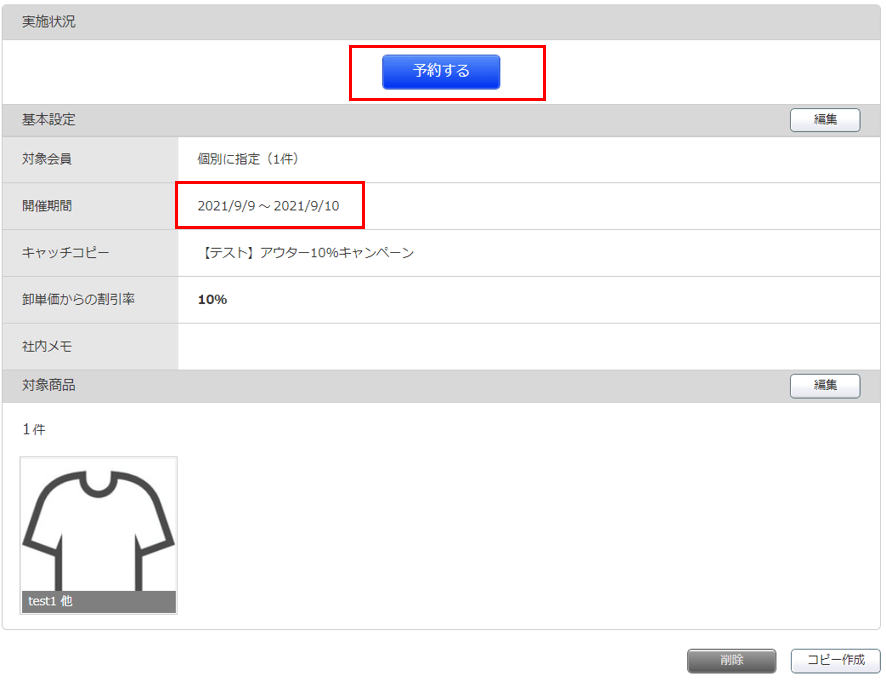
(9)「決定」をクリックします
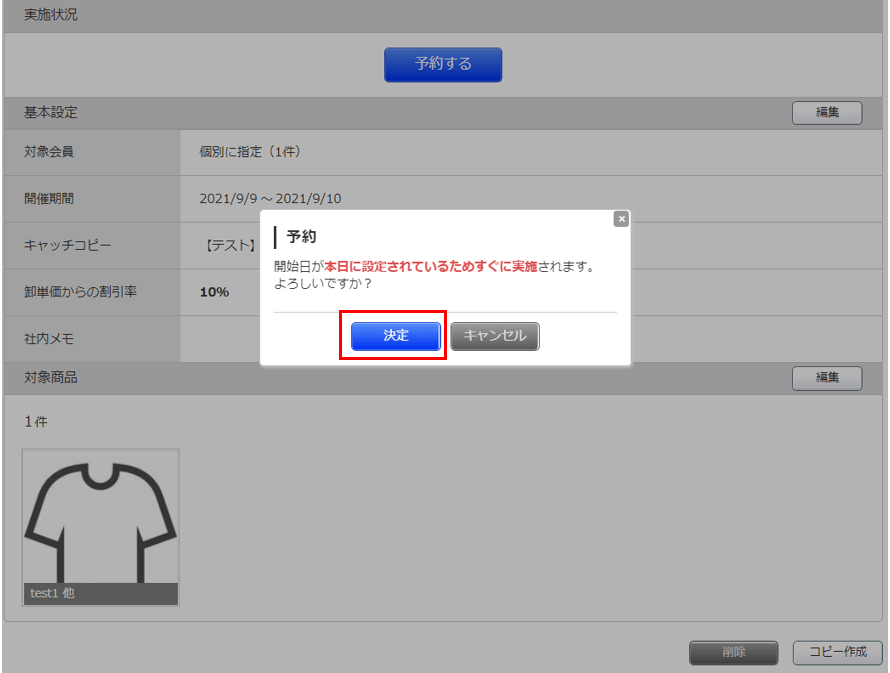
(10)「対象会員へのメルマガを作成する」をクリックします
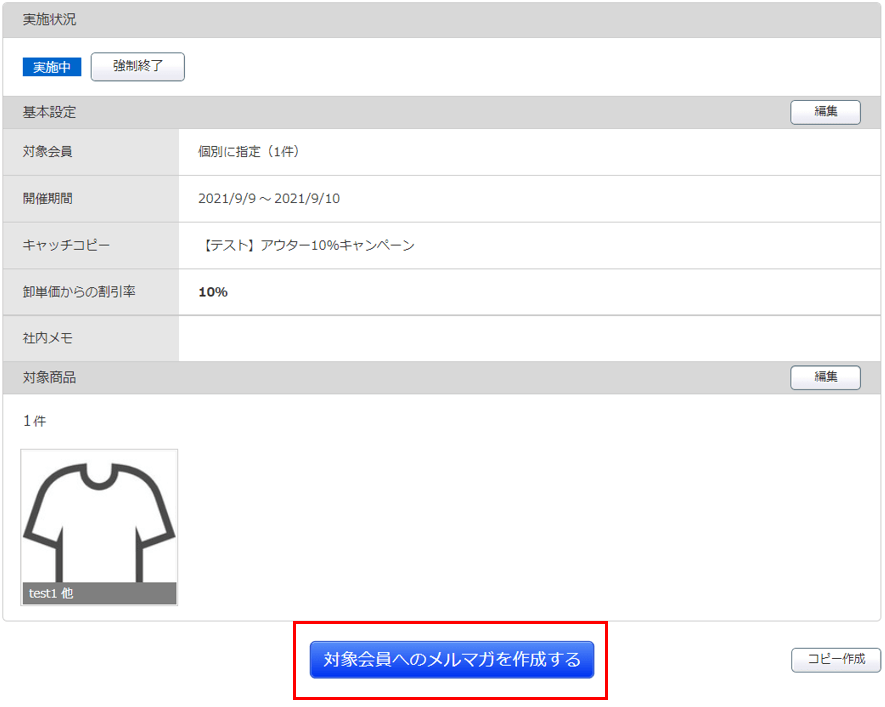
(11)自動で項目が入力されているので、必要に応じて編集します
・「配信日時の設定」は「すぐに配信」の設定になっています
・キャンペーンの「キャッチコピー」も自動で設定されています
・「件名の入力」欄は、設定したキャンペーン名が自動で反映されています
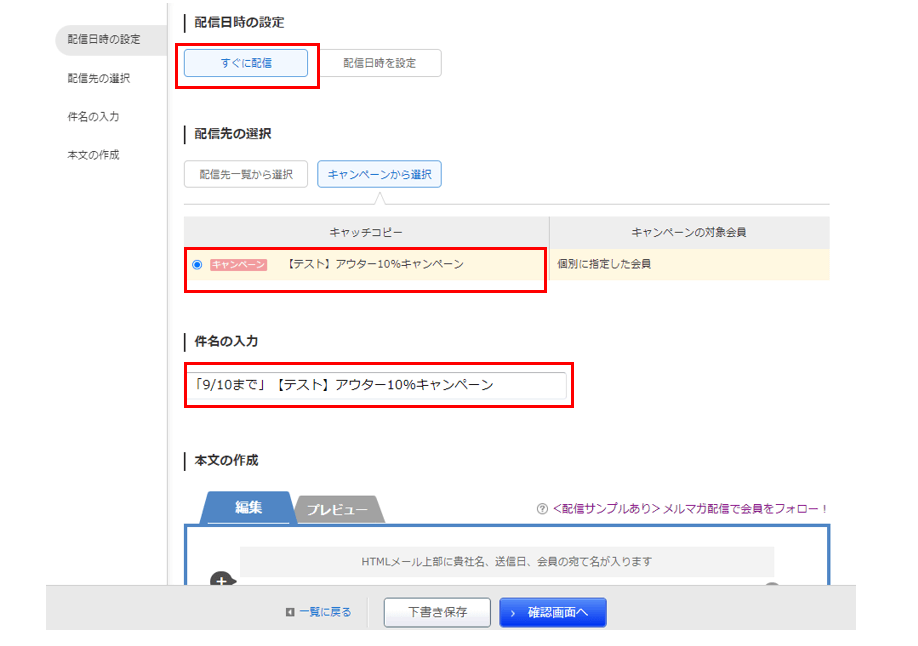
(12)メルマガの本文設定をします
メルマガ本文の設定についてはメルマガ配信の操作方法をご覧ください。
※補足:予約できるキャンペーンの上限は、実施中のものを含め10件です。
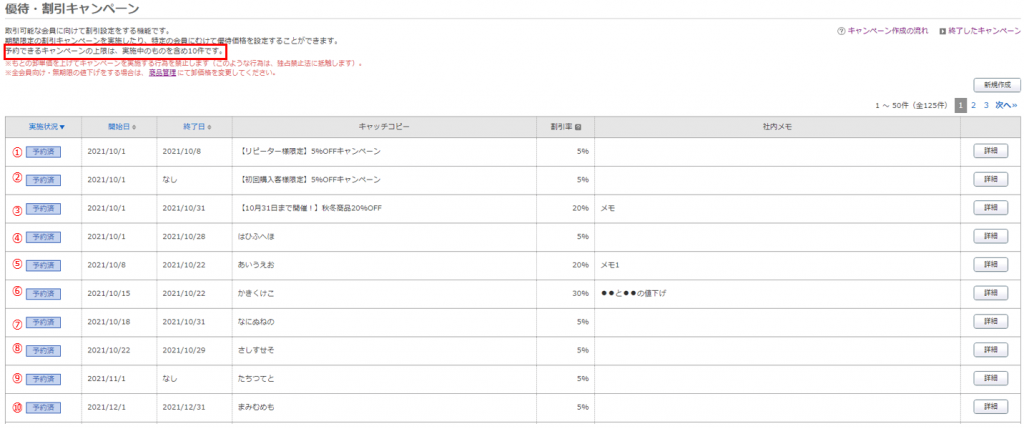
初回購入会員への販促や、リピーター会員への購入促進、季節商品のSALEなど、目的に合わせて積極的に実施していきましょう!
解決しなかった場合は、スーパーデリバリーサポートデスクまでお問い合わせください。
お問い合わせ